win7 iis的安装与配置(图解教程)
Win7配置IIS服务器和运行网站 (配详细图示)

在Win7中如何安装IIS和如何配置IIS运行网站Win7中不像XP中那样,Win7系统中将IIS集成于系统中,不需要启动光盘或者第三方服务,按照下面步骤即可完成win7系统对IIS的安装一安装IIS1,打开控制面板→程序→卸载程序2,点击”打开或关闭Windows功能”3,点击后会出现如下画面,等几分钟,就会显示如下画面4,点击Internet信息服务点下一步系统就会自动为你安装上IIS,重启计算机,在浏览器中输入localhost,如果出现以下画面,表明IIS安装成功二配置IIS,运行网站IIS安装成功后,现在开始设置IIS,以便能浏览网站1 重新返回到第一部分中的第2步,打开或关闭windows功能,在internet信息服务下找到web管理工具和万维网服务,都点上,在万维网服务下面,按照箭头的都选上2,按照以下图为IIS创建桌面快捷方式找到InterMgr,创建快捷方式在桌面上,双击打开管理器(IIS管理器以下称为管理器) 就会出现这个画面,default web site是IIS默认的网站。
3,将你的网站程序放在D或E或F盘中,最好是在盘中新建个文件夹(wwwroot),放在该文件夹里面,因为在实际中,根目录默认文件名就是wwwroot,如我的就是4我们这里新建个网站,hxfk,右击上图的网站,出现如下图,填好红色箭头指向的区域,注意,如果你的网站是asp的,在添加网站的时候需要在下面的网站名称右边的应用程序池点选择,在应用程序池中选择DefaultAppPool,确定。
5,回到管理器页面,右击你的网站名,对文件夹的安全性进行设置,查看属性里面的组和用户名中是否含有IIS_USER,没有的话,编辑 添加上6 返回到管理器中,右击中间的IIS下的ASP,打开功能按照下面的图示,设置”将错误发送给浏览器”置为”True”,按照下面的图示,设置”启用父路径”为”True”7 这里还要说两个文件,这两个选项其实还是非常实用的。
Windows7家庭普通版-IIS配置图解与使用

Windows7家庭普通版-IIS配置图解与使用一、家庭版存在的问题: (1)二、解决方案:通过安装Internet 信息服务(IIS) 7_5解决 (2)A:IIS 7.5 Express (2)B: 支持工具:Microsoft WebMatrix (3)C:还有一些其它的工具:Web Deploy 2.0 (4)D:支持Microsoft .NET Framework 4(独立安装程序) (5)三、使用 (5)四、局域网机器访问 (7)一、家庭版存在的问题:(1)进入系统IIS设定点击进入后如下图:由于系统的原因Internet信息服务是缺少很多服务项目的,不能通过在这里按照来实现IIS 的;所以需要其它的方式来实现IIS。
二、解决方案:通过安装Internet 信息服务(IIS) 7_5解决A:IIS 7.5 Express在这里使用IIS 7.5 Express,关于他的说明如下:IIS 7.5 Express 兼具IIS 7.5 的强大功能与轻型Web 服务器(例如 开发服务器,也称为“Cassini”)的便利,可以增强在Windows 上开发和测试Web 应用程序的能力。
Microsoft WebMatrix 中包含IIS 7.5 Express,这套集成工具可以让Windows 上的Web 应用程序开发工作变得简单、顺畅。
IIS 7.5 Express 也可与Visual Studio 2010 一起使用,功能强大足以代替Cassini。
使用IIS 7.5 Express 的好处包括:在生产服务器上运行的同一Web 服务器现在可以在开发计算机上使用。
在无需管理员特权的情况下,可以完成大多数任务。
IIS 7.5 Express 在Windows XP 和所有更高版本的Windows 上运行。
多位用户可在相同的计算机上独立工作。
此包仅安装IIS 7.5 Express。
对于集成的开发体验,还要安装Microsoft WebMatrix 或Visual Studio 2010。
win7上IIS的配置
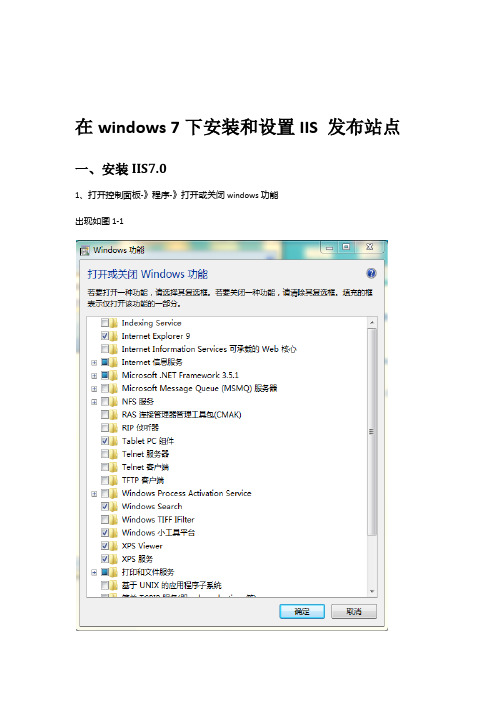
在windows 7下安装和设置IIS 发布站点一、安装IIS7.01、打开控制面板-》程序-》打开或关闭windows功能出现如图1-1图1-1选择Internet信息服务依次勾选如图1-2图1-2点确定配置完成。
二、在IIS上发布站点1:开始菜单-- -- >控制面板-- -- >所有控制面板项-- -- >管理工具---- >Internet信息服务(IIS)管理器,如图1-3:图1-32:右键单击"添加网站"在弹出添加网站面板中输入相应信息如图1-4:图1-43:在浏览器中输入"http://10.30.8.155"查看刚刚发布的站点。
4:添加默认文档图1-5图1-5接下来... 回到Default Web Site 主页面... 添加相关默认文档(index.asp)如果,不添加默认文档很可能会出现以图1-6错误提示:图1-65: 预览至此,网站建设算完成了80%我们可以打开默认地址(10.30.8.155)看到网站效果,但是,如果对网站相关内容进行测试,就会发现很多页面还是不能打开。
比如图1-7这样一个页面内容打开会提示错误。
如图1-7错误原因:因为WIN7 IIS 默认是不打开父路径的(父路径:实际上就是指使网站能依照父路径去寻找到相关低下子路径并能依依打开)这样也就是为什么现在网站架设好了,可是一旦打开带有子路径的页面就不能查看到页面。
这其中也包括了,我们的后台管理页面。
解决此问题,可以选择Default Web Site 主页面来到ASP选项中。
图1-8如图,行为-- 启用父路径这个选项将其改为TRUE 就OK了。
图1-9解决方案1、先查看网站使用的是哪个应用程序池图1-102、设置应用程序池的选项图1-11图1-12这里只要选LocalSystem或NetworkService就可以解决问题无法为类型CuteEditor.Editor 授予有效的许可证。
win7_iis地安装与配置(现用图解教程)
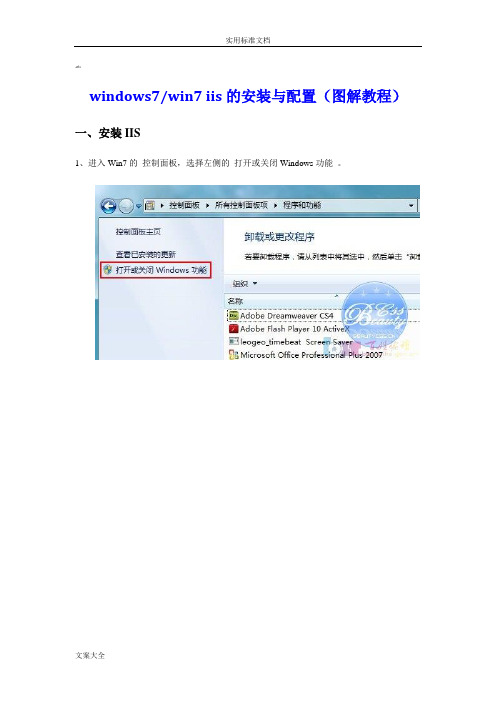
windows7/win7 iis的安装与配置(图解教程)一、安装IIS1、进入Win7的控制面板,选择左侧的打开或关闭Windows功能。
2、现在出现了安装Windows功能的选项菜单,注意选择的项目,我们需要手动选择需要的功能,下面这张图片把需要安装的服务都已经选择了windows7安装,大家可以按照图片勾选功能。
3、安装完成后,再次进入控制面板,选择管理工具,双击 Internet(IIS)管理器选项,进入II S设置。
注意:还应该选上选项,这样才会出现一个的物理池4、现在进入到IIS7控制面板。
5、选择 Default Web Site,并双击 ASP 的选项。
6、IIS7中ASP 父路径是没有启用的,要开启父路径,选择True,搞定父路径选项。
7、配置IIS7的站点。
单击右边的高级设置选项,可以设置网站的目录。
8、点击右侧的绑定...,设置网站的端口。
9、点击默认文档,设置网站的默认文档。
二、常见问题处理1、无法访问请求的页面,因为该页的相关配置数据无效。
如下图:解决方法,到站点目录的属性,安全标签,添加用户(Everyone),并给修改权限:2、IIS7.5中“HTTP Error 500.23 - Internal Server Error” 问题的解决解决办法:进入IIS控制台右边有个高级设置找到应用程序池选择Class .NET AppPool 确定即可。
解决方法2进入应用程序池设置也一样是可以的。
把集成改成经典!3、web服务器被配置为不列出此目录的内容1.打开IIS 管理器。
2.在“功能”视图中,双击“目录浏览”。
3.在“目录浏览”页上,在“操作”窗格中单击“启用”。
windows 7安装IIS,三种方法图文教程-推荐下载

win7如何安装IIS,三种方法任你选(图文教程)安装方法1:通过用户界面安装1.单击“开始”/“控制面板”/“程序”,选择“打开或关闭Windows功能”。
2.在Windows 功能对话框中,选中“Internet信息服务”3.单击“确定”,这时Windows Vista就会启动IIS的安装过程;注意,如果你用上述步骤安装,得到的是默认的安装,也就是最少的功能。
如果你需要额外的IIS功能,如应用程序开发功能或者Web管理工具,就要在Windows功能对话框中,保证选中这些功能的相关复选框。
安装方法2:通过脚本安装在脚本中输入如下的命令:start /w pkgmgr /iu:IIS-WebServerRole;IIS-WebServer;IIS-CommonHttpFeatures;IIS-StaticContent;IIS-DefaultDocument;IIS-DirectoryBrowsing;IIS-HttpErrors;IIS-HttpRedirect;IIS-ApplicationDevelopment;IIS-ASPNET;IIS-NetFxExtensibility;IIS-ASP;IIS-CGI;IIS-ISAPIExtensions;IIS-ISAPIFilter;IIS-ServerSideIncludes;IIS-HealthAndDiagnostics;IIS-HttpLogging;IIS-LoggingLibraries;IIS-RequestMonitor;IIS-HttpTracing;IIS-CustomLogging;IIS-ODBCLogging;IIS-Security;IIS-BasicAuthentication;IIS-WindowsAuthentication;IIS-DigestAuthentication;IIS-ClientCertificateMappingAuthentication;IIS-IISCertificateMappingAuthentication;IIS-URLAuthorization;IIS-RequestFiltering;IIS-IPSecurity;IIS-Performance;IIS-HttpCompressionStatic;IIS-HttpCompressionDynamic;IIS-WebServerManagementTools;IIS-ManagementConsole;IIS-ManagementScriptingTools;IIS-ManagementService;IIS-IIS6ManagementCompatibility;IIS-Metabase;IIS-WMICompatibility;IIS-LegacyScripts;IIS-LegacySnapIn;IIS-FTPPublishingService;IIS-FTPServer;IIS-FTPManagement;WAS-WindowsActivationService;WAS-ProcessModel;WAS-NetFxEnvironment;WAS-ConfigurationAPI如果你用这个脚本安装,就会完全安装IIS,即安装全部的IIS功能。
(整理)Windows7操作系统如何安装IIS服务.

Windows7操作系统如何安装IIS服务图文详解
希望本文对于在Win7下需要安装IIS的朋友有所帮助。
一、安装IIS
默认情况下,windows7安装时是不会自动安装iis,只能手动安装。
1、开始-控制面板-程序-打开或关闭windows功能。
(注:此时会出现一个“打开或关闭windows功能”面框板
打开或关闭windows功能
2、根据需要设置Internet管理服务下的Web管理工具和万维网服务:
注意:一般都是默认设置好的,如是在本机上测试的,就不用动其它什么的了,只须选上这几个:“web管理工具”(全选上)和“应用程序开发功能”(根据需要选上自已要用的程序语言就是了)
IIS选择服务
3、点击“确定”,安装IIS,需要一小会。
二、打开IIS
1、开始–控制面板-管理工具-Internet 信息服务(IIS)管理器(注意名称,并非Internet 信息服务(IIS) 6.0 管理器)。
IIS管理器
如果控制面板下没有“管理工具”选项,请修改查看方式为“大图标”或“小图标”。
win7 Iis安装与设置和在Dw里ISS的设置
Win7 IIS安装
一、在开始菜单搜索“打开或关闭windows功能”
双击进入。
二、如下图,把下图中你电脑没勾选的都勾选上。
设置好点“确定”,安装完毕
Win7 IIS配置
一、再次进入“控制面板”,双击“管理工具”,选择“internet 信息服务(IIS)管理器”,在左
上角点Default web site,进入Default web site后点击ASP 将“行为”中的“启用父路径”改为ture.
二、返回Default web site(默认网站),在右边菜单栏中点击“高级设置”,你可以在那里设置你网站的目录。
三、返回Default web site,在右边菜单栏中点击“绑定”,进去后随便设置一个IP地址(要记住这个IP地址哦,在DW中要用到这个IP地址的),记得主机名不用设置。
其他默认。
设置好后确定。
四、Default web site中,选择默认文档,可以添加一个自己的默认文档也就是你网站首页的文件的名称并将它移到最上面(通常是默认最前面的)。
你懂的…
Win7 IIS DW中的设置
一、点击DW中点击“站点”—>“管理站点”—>“服务器”添加一个新的服务器(点那个+号)如图:
进入后,服务器名称自己设定,连接方法选择“本地/网络”,服务器文件夹选择你的网站的站点文件夹,web url:现在上面叫你记住的IP地址就有用了,输入你上面编辑的IP地址。
点保存OK。
设置完成,你可以查看你的动态网页了,开心一下下…。
windows7_IIS的安装及配置
Windows7下如何安装和开启IIS功能
IIS全称Internet Information Services(互联网信息服务),是Microsoft Windows 的互联网基本服务。
在使用window系统进行某些操作时,如ASP工程的发布、SQL Server 的安装和使用等,需要IIS的支持。
与XP相比,win7的优点是它自带IIS的组件,而不需额外安装。
那么Windows7如何开启IIS功能呢?
Windows7操作系统
一、首先我们打开控制面板,找到所有控制面板项,打开“程序与功能”点进去,如图1
(图1)
二二、点击左侧:打开或关闭Windows功能,如图2
(图2)
三、找到“Internet 信息服务”,按照我下面的图片打勾,如图3和图4说明(图4是接着图3的)
然后点确定
(图3)
(图4)
四、等待安装完成后,再回到控制面板,所有控制面板项里面,找到“管理工具”,点进入如图5
(图5)
五、双击打开“Internet 信息服务(IIS)管理器,图6
(图6)
六,这里你所看到的就是IIS了,如果你经常用,建议你把“Internet 信息服务(IIS)管理器”创建到桌面快捷方式,这样就能从桌面进入IIS,而不用每次都点控制面板.IIS界面。
如图7
(图7)
七,选中“Default Web Site”,双击中间的“ASP”图8
(图8)
然后把“启用父路径”改为“True”图9,这时我们的IIS就安装好了
(图9)。
WIN7配置安装iis(在ie上运行动态asp)
一、进入Windows 7的控制面板->程序和功能->选择左上角的打开或关闭Windows功能二、现在出现了安装Windows功能的选项菜单,注意选择的项目,我们需要手动选择需要的功能,下面这张图片把需要安装的服务都已经选择了,大家可以按照图片勾选功能。
三、安装完成后,再次进入控制面板->管理工具;双击Internet信息服务(IIS)管理器选项,进入IIS设置。
四、双击后就进入到如下图的IIS7控制面板(下图被涂黑的部分是你电脑的主机名)五、选择Default Web Site,并双击ASP 的选项,六、设置ASP的父路径:IIS7中ASP 父路径默认是没有启用的,要开启父路径,必须把“启用父路径”设为True七、高级设置配置IIS7的站点:点击右测的“高级设置”选项,可以设置网站的目录(本人建议物理路径为默认的不要改动)点击高级设置后弹出如下图窗口:注意:这第七步可以跳过不设置,另外如果上图的物理路径改动了可能会弹出窗口提示安装不成功八、网站绑定:点击“Internet信息服务(IIS)管理器”面板右上角的“绑定...”设置网站的端口。
在编辑中把端口号改为8081;也可以点击“添加”弹出一个添加窗口,在这窗口中只要填下端口号就行,其它可以不填九、设置网站的默认文档:点击“Internet信息服务(IIS)管理器”中的“默认文档”点击后如下图所示:然后在右测点击“添加”添加一个默认文档(index.asp),在弹出窗口中填写文档的名称(index.asp)做到这里,Win7的IIS7和ASP设置已经基本完成了;最后只要你在浏览器的地址栏输入:http://localhost:(端口号名)如上面设置的是:http://localhost:8081 进入之后出现如下图样就代表着安装成功假如不能出来动态asp,可进行如下操作:打开“管理工具”->“组件服务”->“计算机”->“我的电脑”->“DOM+应用程序”,(如果打不开看下面的B:提示) 然后在右边框中,右击“IIS Out-Of-Process Pooled Bpplications”,(如果没有看到此项看下面:B)选择属性,点“标识”选项卡,选择“系统帐户”,然后确定,在“服务”(不是刚才那个,打开管理工具-服务)中重启IIS即可。
Win7系统安装配置IIS操作方法
Win7系统安装配置IIS操作方法和XP系统不同,Win7系统或win8自带了IIS,不需要单独去下载,只需要开启完成安装,相对来说方便了很多。
一、进入Win7的控制面板。
二、在控制面板中,依次点程序、点左侧的打开或关闭Windows功能。
三、现在出现了安装Windows功能的选项菜单,需要手动选择需要的功能,下图把internet 信息服务需要安装的服务都已经选择了,对照图片勾选功能。
(选项前‘对钩’表示全部勾选,选项前‘蓝色’表示部分勾选,也可以将internet信息服务都勾上)四、点击确定,开始安装要等待好几分钟,完成后自动退出界面。
五、安装完成,回到控制面板,点击管理工具,进行IIS配置。
六、双击Internet信息服务(IIS)管理器,注意是下面这个“Internet 信息服务(IIS)管理器”。
七、添加网站:在左侧的网站上,右击点“添加网站”,设置网站名称、物理路径(网站所在的目录)、网站所在电脑的IP、端口(80,或设置为8081等)八、在左侧网站下点击刚才添加的网站IISTest,双击右边的ASP选项,点击启用父路径,选择True。
九、设置网站的默认文档:在左侧网站下点击刚才添加的网站IISTest,点击右侧的“默认文档”,然后在右测点击“添加”添加一个默认文档(index.asp),在弹出窗口中填写文档的名称(index.asp)。
十、配置完成后,在左侧网站下点击刚才添加的网站IISTest,点击右边的“启动”选项。
十一、点左侧“应用程序池”,在右侧选中刚才添加的网站IISTest,右健点“高级设置”,将“启用32 位应用程序”设为True。
(解决64位操作系统服务器,比如win 7/8/2008的64位操作系统,启动网站可能会出现的错误)十二、在局域网中任意一台电脑,在浏览器的地址栏输入网站所在IP即可浏览网站。
(电脑里有多个网站时,用ip:端口浏览相应网站,如192.168.0.22:80 192.168.0.22:8081)。
- 1、下载文档前请自行甄别文档内容的完整性,平台不提供额外的编辑、内容补充、找答案等附加服务。
- 2、"仅部分预览"的文档,不可在线预览部分如存在完整性等问题,可反馈申请退款(可完整预览的文档不适用该条件!)。
- 3、如文档侵犯您的权益,请联系客服反馈,我们会尽快为您处理(人工客服工作时间:9:00-18:30)。
windows7/win7 iis的安装与配置(图解教程)一、进入Win7的控制面板,选择左侧的打开或关闭Windows功能。
二、现在出现了安装Windows功能的选项菜单,注意选择的项目,我们需要手动选择需要的功能,下面这张图片把需要安装的服务都已经选择了windows7安装,大家可以按照图片勾选功能。
三、安装完成后,再次进入控制面板,选择管理工具,双击 Internet(IIS)管理器选项,进入I IS设置。
四、现在进入到IIS7控制面板。
五、选择 Default Web Site,并双击 ASP 的选项。
六、IIS7中ASP 父路径是没有启用的,要开启父路径,选择True,搞定父路径选项。
七、配置IIS7的站点。
单击右边的高级设置选项,可以设置网站的目录。
八、点击右侧的绑定...,设置网站的端口。
九、点击默认文档,设置网站的默认文档。
win7+iis配置的常见问题处理
无法访问请求的页面,因为该页的相关配置数据无效。
如下图:
解决方法,到站点目录的属性,安全标签,添加用户(Everyone),并给修改权限:
常见错误2 IIS7.5中“HTTP Error 500.23 - Internal Server Error” 问题的解决
解决办法:进入IIS控制台右边有个高级设置
找到应用程序池
选择Class .NET AppPool 确定即可。
解决方法2进入应用程序池设置也一样是可以的。
把集成改成经典!。
